(最終更新日:2023年6月)
✔以下の疑問を持つ方々にこの記事を特に推奨します
「HTMLで要素を右寄せにするにはどうすればよいのだろうか?」
「HTMLでの右寄せの手法を具体的に知りたい」
「HTMLで要素を右寄せにする具体的な例を見てみたい」
✔本記事で学べること
- HTMLでの要素の右寄せの基本的な方法
- 右寄せの具体的な手法とその応用
- HTMLで要素を右寄せにする実例
本記事では、HTMLで要素を右寄せにする基本的な方法から、さまざまな具体例まで、丁寧に解説・ご紹介していきます。
最後までお読みいただければ幸いです。
テキスト配置についての基本
このセクションでは、テキストの配置方法について説明します。
テキストの配置を理解することで、ウェブページの見た目を自由に制御できるのです。
- HTMLの基本概念
- テキスト配置の基本
- HTMLのテキスト配置用タグと属性
HTMLの基本概念
HTMLはHyper Text Markup Languageの略で、ウェブページを作成するための言語です。
具体的には、HTMLは「マークアップ言語」と呼ばれ、ウェブページの構造を定義します。
HTMLタグにより、各文章を以下の種類にマークアップしていくのです。
- 文章の段落
- 見出し
- リンク
- 画像
たとえば、”<p>”タグは段落を、”<h1>”から”<h6>”までのタグは見出しを定義します。
テキスト配置の基本
ウェブページでは、テキストの配置が非常に重要です。
なぜならテキストがどこにあるかによって、読んでいる方の印象が大きく変わるから。
テキストの配置は、CSS (Cascading Style Sheets) というスタイルシート言語を使用して指定します。
例えばテキストを、ページに対して右寄せで表示したい場合、「text-align: right;」というCSSプロパティを使用します。
HTMLのテキスト配置用タグと属性
HTMLでは、テキストの配置を制御するための特定のタグと属性があります。
これらのタグと属性を使用することで、テキストをページの左寄せ、右寄せ、中央揃えなどに配置することが可能です。
タグには、”<p>”(段落)タグや”<div>”(部分)タグなどがあります。
配置を操作するには、タグの内部に「style」属性を使って制御することが一般的です。
<!DOCTYPE html>
<html>
<head>
<title>Text Alignment Example</title>
</head>
<body>
<h1>Text Alignment Example</h1>
<p style="text-align: left;">This is left-aligned text.</p>
<p style="text-align: right;">This is right-aligned text.</p>
<p style="text-align: center;">This is center-aligned text.</p>
<div style="text-align: justify;">
<p>This is justified text. It will have even spacing between words to align both the left and right edges.</p>
<p>Lorem ipsum dolor sit amet, consectetur adipiscing elit.</p>
<p>Phasellus rhoncus libero nec leo feugiat, a ultricies felis cursus.</p>
</div>
</body>
</html>右寄せの方法と重要性
こちらでは、右寄せの方法とその重要性について説明します。
右寄せを理解し、適用することでウェブページの見た目を更に自由に調整できるようになるでしょう。
- 右寄せが必要な状況と利点
- 右寄せの基本的な方法
右寄せが必要な状況と利点
右寄せは、特定の情報を強調したいときや、ウェブページのデザイン上のバランスをとるために使用されます。
例えば以下のようなテキストは、本文から視覚的に区別することで、読者が情報を探しやすくなるでしょう。
- 記事の日付
- 作者の名前
- 写真とテキストを並べる際の一方
右寄せの基本的な方法
テキストを右寄せにする基本的な方法は、CSSの「text-align」プロパティを「right」に設定することです。
.right-align {
text-align: right;
}“<div>”タグなどにこのスタイルを適用することで、その内部の要素全体を右寄せにすることが可能です。
ほかのパターンもふくめて見ててみると以下のようになります。
<!DOCTYPE html>
<html>
<head>
<title>Text Alignment Example</title>
<style>
.left-align {
text-align: left;
}
.right-align {
text-align: right;
}
.center-align {
text-align: center;
}
.justify-align {
text-align: justify;
}
</style>
</head>
<body>
<h1>Text Alignment Example</h1>右寄せの具体的な手法
HTMLとCSSでテキストを右寄せにする方法にはいくつかあります。
ここではそれぞれの手法を詳しく見ていきましょう。
- alignとは
- text-alignとは
- floatとは
- positionとは
- paddingとは
- marginとは
alignとは
「align」はHTMLの古い属性で、「left」「right」「center」などの値を持てました。
しかし、この属性はHTML5で非推奨となり、代わりにCSSのプロパティが推奨されています。
今から学ぶ方は特に知っておく必要はないでしょう。
text-alignとは
「text-align」はCSSのプロパティで、テキストの水平方向の配置を制御します。
値には「left」、「right」、「center」、「justify」などがあります。
たとえば、”text-align: right;”とすると、該当するテキストは右寄せになります。
<!DOCTYPE html>
<html>
<head>
<title>Text Alignment Example</title>
<style>
.left-align {
text-align: left;
}
.right-align {
text-align: right;
}
.center-align {
text-align: center;
}
.justify-align {
text-align: justify;
}
</style>
</head>
<body>
<h1>Text Alignment Example</h1>floatとは
「float」は、CSSのプロパティで、要素を左または右に浮かせられるもの。
これにより、テキストは浮かせた要素の周りを流れるように配置されます。
“float: right;”が意味するのは、要素は右寄せにすることです。
<!DOCTYPE html>
<html>
<head>
<title>Float Example</title>
<style>
.float-left {
float: left;
margin-right: 20px;
}
.float-right {
float: right;
margin-left: 20px;
}
</style>
</head>
<body>
<h1>Float Example</h1>
<div class="float-left">
<img src="image1.jpg" alt="Image 1">
<p>This is some text floated to the left.</p>
</div>
<div class="float-right">
<img src="image2.jpg" alt="Image 2">
<p>This is some text floated to the right.</p>
</div>
<p>
This is some text that flows around the floated elements.
It wraps around them based on their positioning.
</p>
</body>
</html>こちらでも詳しく解説しています。
positionとは
「position」はCSSのプロパティで、要素の配置方法を制御します。
値としては以下を設定できます。
| 値 | 説明 | 例文 |
|---|---|---|
| static | デフォルトの配置方法。 要素は通常のドキュメントフローに従う。 | <div style="position: static;">...</div> |
| relative | 要素を通常のドキュメントフローに従う。 相対的な位置を指定する。 | <div style="position: relative; top: 20px; left: 30px;">...</div> |
| absolute | 要素を通常のドキュメントフローから取り外す。 親要素や祖先要素に対して相対的な位置を指定する。 | <div style="position: absolute; top: 0; right: 0;">...</div> |
| fixed | 要素をビューポートに対して固定位置に配置する。 スクロールしても要素は動かない。 | <div style="position: fixed; top: 50%; left: 50%;">...</div> |
| sticky | スクロール領域内で要素を相対的な位置に配置する。 スクロールに応じて固定位置に切り替える。 | <div style="position: sticky; top: 0;">...</div> |
以上の値を設定のうえ、右からの距離を指定すれば、右寄せすることも可能です。
.my-element {
position: absolute; /* または relative */
right: 20px; /* 右側からの距離を指定 */
}paddingとは
「padding」はCSSのプロパティで、要素の内側の空間を制御するもの。
この空間は要素とその内容(テキストなど)の間に存在します。
padding-right: 10px;該当する要素の右側に10ピクセルの内側の空間が作られます。
marginとは
「margin」はCSSのプロパティで、要素の外側の空間を制御します。
この空間(margin)は、要素とその周囲の要素の間に存在します。
margin-right: 10px;該当する要素の右側に10ピクセルの外側の空間が作られます。
直接的に右寄せにはできませんが、他要素との間隔を制御することで、視覚的に右寄せを強調できる方法です。
右寄せの実例と解説
右寄せがどのように実際のウェブページで使用されるか、具体的な例とともに説明します。
- テキストの右寄せの例
- 画像の右寄せの例
テキストの右寄せの例
あるブログ記事で投稿日付を表示したいとします。
その日付を記事の右上に表示し、読者が簡単に見つけられるようにしたい場合、次のように書けるでしょう。
<div style="text-align: right;">
投稿日:2023年5月31日
</div>これにより、”投稿日:2023年5月31日”というテキストは右寄せになります。
画像の右寄せの例
画像を右寄せにする場合もCSSを使用します。
以下は、画像を右寄せにする一例です。
<img src="image.jpg" style="float: right;">このコードは、”image.jpg”という画像を右寄せにします。
非推奨の手法と代替方法
HTMLには非推奨とされている右寄せの手法があります。
それらを知り、代替の方法を学ぶことは、ウェブ開発におけるベストプラクティスとなります。
- 非推奨のタグについて
- テキストを中央揃えにする方法
非推奨のタグについて
古いHTMLでは、<center>タグやalign属性を使ってテキストを中央揃えにすることが一般的でした。
しかし、これらの方法は現在では非推奨とされています。
これらのタグや属性を使うと、HTMLとスタイル情報が混ざり合い、保守性が低下するからです。
現代のウェブ開発では、CSSを使ってテキストの配置を制御しましょう。
テキストを中央揃えにする方法
テキストを中央揃えにするには、CSSのtext-alignプロパティを使用します。
例えば、以下のように記述します。
<p style="text-align: center;">
これは中央揃えのテキストです。
</p>これにより、”これは中央揃えのテキストです”というテキストはページの中央に表示されます。
注意点とベストプラクティス
テキストの配置にはいくつかの注意点があります。
実践する上でのベストプラクティスを理解することで、より良いウェブページを作成することができます。
- 適切な配置ステートメントの使用方法
- 一般的な使用注意点
適切な配置ステートメントの使用方法
配置ステートメントを使用する際は、その適用範囲と影響を明確に理解することが重要です。
適用範囲を間違えると、想定していない要素まで配置が変更されてしまいます。
例えばtext-align属性の影響は、その属性が指定された要素内の全インライン要素に及びます。
もしテキスト単体の配置を変えたいのなら、対象となるテキストのみを別要素で囲んだうえで、text-alignを適用するとよいでしょう。
floatやpositionなどの他の配置属性を使う際も、それらが他要素に与える影響を理解することが重要です。
一般的な使用注意点
一般的な使用注意点は、設定したスタイルが予期しない動作を引き起こさないように、確認作業をすることです。
とくにfloatを使うと、他要素に影響を与えることがありますので必ず確認しましょう。
position: absoluteを使用した場合も同様です。
その要素は文書のフローから完全に取り除かれ、親要素や兄弟要素との関係がなくなります。
これらを理解して使用する必要があります。
HTMLについてのF&Q
HTMLに関する一部の質問とその回答を提供します。
これらの情報は、さまざまなHTMLの特性とその使用方法についての理解を深めるのに役立つでしょう。
- テーブルタグのHTMLサンプルコード
- HTMLのstyle属性について
- HTMLでの隠し文字配置サンプルコード
- HTMLで円マークが表示できない原因について
テーブルタグのHTMLサンプルコード
HTMLのテーブルは、情報を整理し、一覧性を向上させるのに非常に役立ちます。
基本的なテーブルの作成は、<table>、<tr>(テーブル行)、<td>(テーブルデータ)の3つの要素で可能です。
例えば、以下のようになります。
<table>
<tr>
<td>行1、列1</td>
<td>行1、列2</td>
</tr>
<tr>
<td>行2、列1</td>
<td>行2、列2</td>
</tr>
</table>これにより、2行2列のテーブルが作成されます。
見出しを加える場合には、<th>要素(テーブルヘッダー)を使います。
HTMLのstyle属性について
HTML要素にスタイルを適用する最も直接的な方法は、style属性を使うことです。
この属性には、CSS(Cascading Style Sheets)のプロパティと値が記述されます。
例えば、テキストを赤色にするには、次のようにします。
<p style="color: red;">これは赤色のテキストです。</p>しかし、大規模なプロジェクトでは、この方法では管理が難しくなるため、通常は外部CSSファイルや<style>タグ内でスタイルを定義します。
HTMLでの隠し文字配置サンプルコード
HTMLでは、特殊なキャラクターやスペースを表示するために、エンティティと呼ばれるものを使用します。
たとえばノーブレークスペースは、 と記述します。
通常のスペースとは異なり、ブラウザによる改行の対象にならないものです。
<p>これは ノーブレークスペース を含む文章です。</p>これにより、「これは」「ノーブレークスペース」「を含む文章です」の間のスペースは保持され、改行されません。
HTMLで円マークが表示できない原因について
HTMLで円マーク(¥)が正しく表示されない場合、その原因は大抵、文字コードの問題です。
HTML文書の文字コードは、<meta charset=”UTF-8″>などと指定します。
円マークを含む多くの特殊文字は、UTF-8などのユニコード互換の文字コードで扱えるのです。
<!DOCTYPE html>
<html>
<head>
<meta charset="UTF-8">
<title>My Web Page</title>
</head>
<body>
<h1>Hello, World!</h1>
<p>This is an example HTML document.</p>
</body>
</html>このような場合は、HTMLエンティティ ¥ を使用して円マークを表示することができます。
例えば、次のように書くことができます。
<p>価格は100 ¥ です。</p>これは、ブラウザに “価格は100 ¥ です。” と表示します。
まとめ
この記事を通じて、HTMLでの右寄せの方法を学びました。
- 主に
text-align、float、position、padding、marginといった属性とスタイルの指定 - 非推奨の
align属性や<center>タグの代替方法 - テーブルや特殊文字の扱いなど、HTMLの他の要素
ここで学んだ知識を活用し、より効果的なウェブページの作成に役立ててください。
また当記事では、HTMLを中心に説明してきましたが、ウェブページのレイアウトやデザインを効果的にコントロールするには、CSSの知識も重要です。
CSSについて詳しく学習することで、色、フォント、間隔、背景、アニメーションなど、ページの見た目を自由自在にコントロールできるようになります。
text-alignment以外の右寄せ方法はこちらでも解説しています。


